সুচিপত্র
“বই লেখার জন্য আমার কোনো বিশেষ প্রোগ্রামের প্রয়োজন নেই; আমার শুধু শব্দ দরকার।" আমি অগণিত লেখককে এটি বলতে শুনেছি এবং এটি সত্য। একটি পরিচিত টুল ব্যবহার করা একটি লেখার প্রকল্প মোকাবেলা করার সাথে লড়াই করার জন্য একটি কম বাধা। কিন্তু বিশেষ লেখা সফ্টওয়্যার সম্পর্কে কি? এটা কি আসলেই কাজকে সহজ করে তুলবে?
স্ক্রাইভেনার একটি জনপ্রিয় লেখার অ্যাপ। মাইক্রোসফ্ট ওয়ার্ডের কোন পরিচয়ের প্রয়োজন নেই। আপনার লেখার লক্ষ্যের জন্য কোনটি ভাল? তারা কীভাবে তুলনা করে তা দেখতে পড়ুন।

স্ক্রিভেনার গুরুতর লেখকদের মধ্যে একটি প্রিয়। এটি দীর্ঘ-ফর্ম লেখার উপর ফোকাস সহ একটি বৈশিষ্ট্য সমৃদ্ধ অ্যাপ্লিকেশন। এটি আপনাকে আপনার কাজ লিখতে, গবেষণা, পুনর্গঠন, ট্র্যাক এবং প্রকাশ করার ক্ষমতা দেয়। এই সমস্ত বৈশিষ্ট্যগুলির ফলে একটি শেখার বক্ররেখা হয় যা সময়মতো পরিশোধ করে। আরও জানতে আমাদের সম্পূর্ণ স্ক্রিভেনার পর্যালোচনা পড়ুন৷
Microsoft Word হল বিশ্বের সবচেয়ে জনপ্রিয় ওয়ার্ড প্রসেসর, তাই আপনি সম্ভবত ইতিমধ্যেই এটির সাথে পরিচিত৷ এটি একটি সাধারণ-উদ্দেশ্য লেখার টুল যার কয়েক ডজন বৈশিষ্ট্য আপনার আসলে একটি উপন্যাস লেখার প্রয়োজন হয় না এবং অনেকগুলি আপনি করেন। এটি কাজটি সম্পন্ন করবে।
স্ক্রিভেনার বনাম শব্দ: হেড-টু-হেড তুলনা
1. ইউজার ইন্টারফেস: টাই
যদি আপনি আমাদের বেশিরভাগের মতো হন , আপনি Microsoft Word ব্যবহার করে বড় হয়েছেন। এর ব্যবহারকারীর অভিজ্ঞতার অনেক দিক আপনার কাছে ইতিমধ্যে পরিচিত। স্ক্রিভেনারের কিছুটা শেখার বক্রতা থাকবে কারণ আপনি এটি আগে কখনও ব্যবহার করেননি। আপনাকে শেখার সময়ও ব্যয় করতে হবেআপনার শব্দ গণনা, এবং আপনার সম্পাদক সঙ্গে কাজ. আপনাকে কিছু নতুন বৈশিষ্ট্য শিখতে হবে এবং কয়েকটি টিউটোরিয়াল অধ্যয়ন করতে হবে, তবে এটি সর্বনিম্ন প্রতিরোধের পথ।
অথবা আপনি পরিবর্তে স্ক্রিভেনার ব্যবহার করতে পারেন। এটি সাশ্রয়ী মূল্যের এবং পরিচিত দেখায়, তবে দীর্ঘ-ফর্ম লেখার কাজের জন্য ডিজাইন করা হয়েছে এবং সেই কাজটিকে উল্লেখযোগ্যভাবে সহজ করার প্রতিশ্রুতি দেয়। এটি আপনাকে আপনার প্রকল্পকে পরিচালনাযোগ্য টুকরোগুলিতে বিভক্ত করতে দেয়, সেই অংশগুলিকে আপনার পছন্দ মতো গঠন করতে, আপনার গবেষণা এবং অগ্রগতির ট্র্যাক রাখতে এবং চূড়ান্ত নথি প্রকাশ করতে দেয়।
বটম লাইন? আমি মনে করি স্ক্রিভেনার এটি মূল্যবান। শুধু ডুব দেবেন না—অ্যাপটি কীভাবে ব্যবহার করতে হয় তা শিখতে কিছু সময় ব্যয় করুন এবং প্রথমে আপনার নথি সেট আপ করুন। আপনাকে অনেকবার পরিশোধ করা হবে।
এর অনন্য বৈশিষ্ট্য, যেগুলি আপনি আপনার লেখার জন্য বিশেষভাবে সহায়ক বলে মনে করবেন।মাইক্রোসফ্ট ওয়ার্ডের ক্ষেত্রেও একই রকম। আপনি এটির সাথে যতই পরিচিত হন না কেন, আপনাকে রূপরেখা, ট্র্যাক পরিবর্তন এবং পর্যালোচনার মতো নতুন বৈশিষ্ট্যগুলি শিখতে সময় ব্যয় করতে হবে৷
কিন্তু কোনও প্রোগ্রামই বিদেশী বোধ করবে না৷ আপনি এখনই টাইপ করা শুরু করতে পারবেন এবং নতুন বৈশিষ্ট্যগুলিকে আয়ত্ত করতে পারবেন।
বিজয়ী: টাই। শব্দের সাথে সবাই পরিচিত। স্ক্রিভেনারের ইন্টারফেস একই রকম। দুটি অ্যাপই এমন বৈশিষ্ট্যগুলি অফার করে যা আপনি সম্ভবত ইতিমধ্যে পরিচিত নন, তাই ম্যানুয়ালটি পড়ার জন্য কিছু সময় ব্যয় করার আশা করুন৷
2. উত্পাদনশীল লেখার পরিবেশ: টাই
উভয় প্রোগ্রামেই একটি পরিষ্কার লেখার ফলক রয়েছে যেখানে আপনি আপনার প্রকল্প টাইপ এবং সম্পাদনা করতে পারেন। স্ক্রাইভেনার ফরম্যাটিং কমান্ডগুলিতে সহজ অ্যাক্সেস প্রদান করতে একটি টুলবার ব্যবহার করে। এর মধ্যে রয়েছে ফন্টের বিকল্প এবং জোর দেওয়া, প্রান্তিককরণ, তালিকা এবং আরও অনেক কিছু।

আপনি আপনার পাঠ্য বিন্যাস করতে শৈলীও ব্যবহার করতে পারেন যাতে আপনি প্রসঙ্গ এবং কাঠামোর উপর ফোকাস করতে পারেন, তারপরে ফর্ম্যাটিং চূড়ান্ত করতে পারেন। ডিফল্টরূপে, শিরোনাম, শিরোনাম, ব্লককোট এবং আরও অনেক কিছুর জন্য শৈলী রয়েছে।

শব্দের ইন্টারফেস বেশিরভাগ ফাংশন সঞ্চালনের জন্য রিবনের একটি পরিসীমা ব্যবহার করে। স্ক্রিভেনারের টুলবারে থাকা টুলের সংখ্যা বিস্তৃত ব্যবধানে বেশি, কিন্তু লেখার সময় সবগুলোই প্রয়োজনীয় নয়। স্ক্রিভেনারের মতো, ওয়ার্ড আপনাকে সাধারণ, অর্ডারকৃত তালিকা এবং শিরোনাম 1 এর মতো শৈলী ব্যবহার করে আপনার পাঠ্য বিন্যাস করতে দেয়।

অনেক লেখক বোতামগুলি খুঁজে পানএবং মেনু বিভ্রান্তিকর। স্ক্রিভেনারের কম্পোজিশন মোড একটি অন্ধকার ইন্টারফেস অফার করে যা আপনি যে শব্দগুলি টাইপ করছেন তা ছাড়া আর কিছুই দিয়ে স্ক্রীন পূর্ণ করে না৷

শব্দের ফোকাস মোড একই রকম৷ টুলবার, মেনু, ডক এবং অন্যান্য অ্যাপ্লিকেশনগুলি সবই দৃষ্টির বাইরে। যখন প্রয়োজন হয়, আপনি আপনার মাউস কার্সারকে স্ক্রিনের শীর্ষে নিয়ে গিয়ে মেনু এবং রিবন অ্যাক্সেস করতে পারেন৷

বিজয়ী: টাই৷ উভয় অ্যাপই সহজে ব্যবহারযোগ্য টাইপিং এবং এডিটিং টুল অফার করে যা প্রয়োজন না হলে আপনার পথ থেকে সরে যায়।
3. কাঠামো তৈরি করা: স্ক্রিভেনার
একটি বড় ডকুমেন্টকে পরিচালনা করা যায়। টুকরা অনুপ্রেরণা সাহায্য করে এবং পরবর্তীতে নথির কাঠামো পুনর্বিন্যাস করা সহজ করে তোলে। এখানেই ওয়ার্ড এবং অন্যান্য প্রথাগত ওয়ার্ড প্রসেসরের তুলনায় স্ক্রাইভেনারের কিছু বাস্তব সুবিধা রয়েছে৷
স্ক্রিভেনার এই মিনি-ডকুমেন্টগুলি বাইন্ডারে প্রদর্শন করে, স্ক্রিনের বাম দিকের নেভিগেশন প্যানে৷ ড্র্যাগ-এন্ড-ড্রপ ব্যবহার করে এই বিভাগগুলিকে পুনরায় সাজানো যেতে পারে।
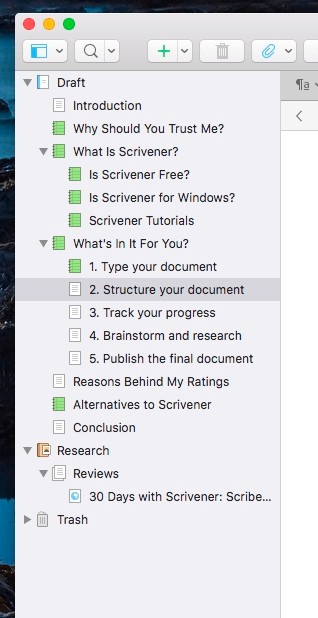
কিন্তু টুকরোগুলো আলাদা থাকতে হবে না। আপনি যখন একাধিক উপাদান নির্বাচন করেন, তখন সেগুলি সম্পাদক ফলকে একটি একক নথি হিসাবে দেখানো হয়। এটি স্ক্রাইভেনিং মোড নামে পরিচিত৷
আপনি লেখার প্যানেও রূপরেখা দেখতে পারেন৷ কনফিগারযোগ্য কলাম অতিরিক্ত বিবরণ দেখাতে পারে। এতে বিভাগের ধরন, এর স্থিতি, এবং পৃথক শব্দ গণনার লক্ষ্য অন্তর্ভুক্ত থাকতে পারে।

আপনার প্রকল্পের একটি ওভারভিউ পাওয়ার আরেকটি উপায় হল কর্কবোর্ড। এখানে আপনার নথির বিভাগগুলি রয়েছে৷ভার্চুয়াল সূচক কার্ডে দেখানো হয়েছে। আপনি প্রতিটিতে একটি সংক্ষিপ্ত সারসংক্ষেপ প্রদর্শন করতে পারেন এবং টেনে-এন্ড-ড্রপ করে সেগুলিকে পুনর্বিন্যাস করতে পারেন৷
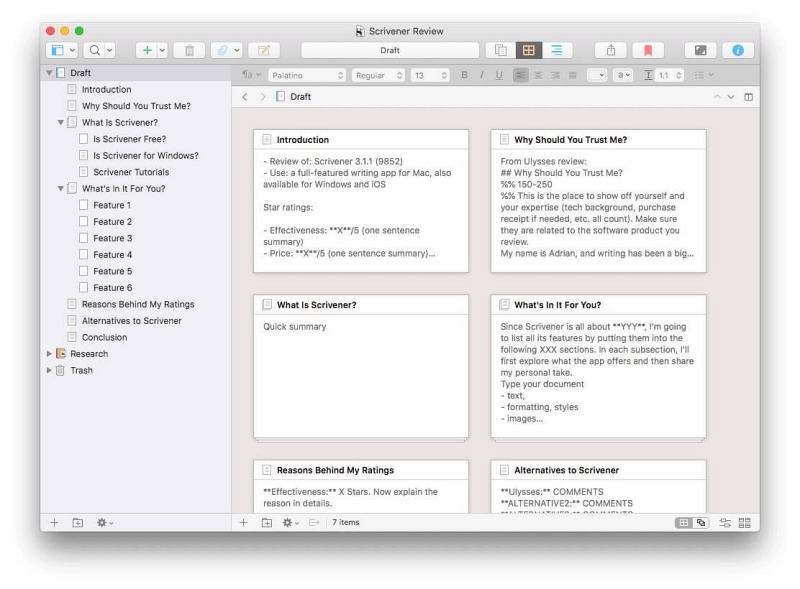
Word-এর সাহায্যে, আপনার লেখার প্রকল্পটি হয় একটি বড় নথি বা একাধিক পৃথক নথি হবে যদি আপনি অধ্যায় সংরক্ষণ করতে চান৷ -অধ্যায়। আপনি স্ক্রাইভেনিং মোডের শক্তি এবং নমনীয়তা মিস করেন৷
তবে, আপনি Word এর শক্তিশালী রূপরেখা বৈশিষ্ট্যগুলি ব্যবহার করে আপনার নথির একটি ওভারভিউ পেতে পারেন৷ দেখুন > সাইডবার > মেনু থেকে নেভিগেশন।

আপনার শিরোনাম স্বয়ংক্রিয়ভাবে স্বীকৃত হয় এবং সাইডবারে প্রদর্শিত হয়। আপনি একটি একক ক্লিকে নথির একটি বিভাগে যেতে পারেন। সাইডবারে আপনি কতটা বিশদ দেখতে পাচ্ছেন তা নিয়ন্ত্রণে রাখতে একটি মাত্র ক্লিকের মাধ্যমে মূল আইটেমগুলিকে প্রসারিত বা সঙ্কুচিত করুন৷
আপনি রূপরেখা দেখতে আউটলাইন ভিউ ব্যবহার করতে পারেন৷ ডিফল্টরূপে, পাঠ্য বিন্যাস এবং সম্পূর্ণ অনুচ্ছেদ দেখানো হয়। লাইনের শুরুতে "+" (প্লাস) আইকনে ডাবল ক্লিক করে বিভাগগুলিকে ভেঙে ফেলা বা প্রসারিত করা যেতে পারে এবং ড্র্যাগ-এন্ড-ড্রপ বা স্ক্রিনের শীর্ষে নীল তীর আইকনগুলি ব্যবহার করে পুনরায় সাজানো যেতে পারে৷

টেক্সট ফরম্যাটিং লুকিয়ে এবং শুধুমাত্র প্রতিটি অনুচ্ছেদের প্রথম লাইন দেখানোর মাধ্যমে রূপরেখা ভিউ সরলীকৃত করা যেতে পারে। আমি যত চেষ্টাই করি না কেন, ছবিগুলি প্রদর্শিত হয় না-কিন্তু তারা যে স্থানটি ব্যবহার করে তা হল। এটি বিশ্রী দেখাচ্ছে।

আউটলাইন ভিউ অনলাইন সংস্করণে উপলব্ধ বলে মনে হচ্ছে নাশব্দের, এবং কোনও সূচক কার্ড ভিউ নেই৷
বিজয়ী: স্ক্রিভেনার৷ প্রয়োজনে পৃথক বিভাগগুলি একক নথি হিসাবে আচরণ করতে পারে। ডকুমেন্ট ওভারভিউ আউটলাইন এবং কর্কবোর্ড ভিউতে পাওয়া যায় এবং আপনি সহজেই টুকরোগুলোর ক্রম পুনর্বিন্যাস করতে পারেন।
4. রেফারেন্স & গবেষণা: স্ক্রিভেনার
দীর্ঘ-ফর্ম লেখার জন্য ব্যাপক গবেষণা এবং রেফারেন্স উপাদানের সংরক্ষণ এবং সংগঠনের প্রয়োজন যা চূড়ান্ত প্রকাশনায় অন্তর্ভুক্ত করা হবে না। স্ক্রিভেনার প্রতিটি লেখার প্রজেক্টের জন্য একটি গবেষণা ক্ষেত্র প্রদান করে৷

এখানে, আপনি স্ক্রিভেনার নথিগুলির একটি পৃথক রূপরেখায় আপনার ধারণাগুলি টাইপ করতে পারেন যা আপনার প্রকল্পের শব্দ সংখ্যায় যোগ করে না৷ আপনি রেফারেন্স বিভাগে নথি, ওয়েব পৃষ্ঠা এবং চিত্রগুলিও সংযুক্ত করতে পারেন৷

শব্দ অনুরূপ কিছু অফার করে না, যদিও আপনি চাইলে আলাদা ওয়ার্ড নথিতে আপনার গবেষণা টাইপ করতে পারেন৷
বিজয়ী: স্ক্রিভেনার আপনাকে আপনার লেখার প্রকল্পের সাথে সঞ্চিত নথিগুলির একটি রূপরেখাতে আপনার রেফারেন্স উপাদান সংগ্রহ করতে দেয়।
5. ট্র্যাকিং অগ্রগতি: স্ক্রিভেনার
আপনি করতে পারেন মাস বা বছর ধরে লিখতে হবে এবং সময়সীমা এবং শব্দ গণনার প্রয়োজনীয়তা পূরণ করতে হবে। স্ক্রিভেনার আপনার প্রয়োজনীয় সমস্ত সরঞ্জাম সরবরাহ করে৷
এর লক্ষ্য বৈশিষ্ট্যটি আপনাকে আপনার প্রকল্পের জন্য একটি শব্দ গণনা লক্ষ্য এবং সময়সীমা সেট করতে দেয়৷ আপনি প্রতিটি বিভাগের জন্য পৃথক শব্দ গণনার লক্ষ্যও সেট করতে পারেন।
এখানে, আপনি আপনার খসড়ার জন্য লক্ষ্য তৈরি করতে পারেন। স্ক্রিভেনার স্বয়ংক্রিয়ভাবে হবেআপনার সময়সীমা জানার পরে প্রতিটি লেখার সেশনের জন্য একটি লক্ষ্য গণনা করুন।

আপনি বিকল্পগুলিতে সময়সীমা সেট করেন এবং আপনার লক্ষ্যগুলির জন্য সেটিংসও সূক্ষ্ম-টিউন করেন।

এ লেখার ফলকের নীচে, আপনি একটি বুলসি আইকন পাবেন। এটিতে ক্লিক করলে আপনি সেই অধ্যায় বা বিভাগের জন্য একটি শব্দ গণনা সেট করতে পারবেন।

এগুলি আপনার স্ক্রিভেনার প্রকল্পের আউটলাইন ভিউতে সবচেয়ে ভালোভাবে ট্র্যাক করা যেতে পারে। এখানে, আপনি প্রতিটি বিভাগের স্থিতি, লক্ষ্য, অগ্রগতি এবং লেবেলের জন্য কলামগুলি প্রদর্শন করতে পারেন৷
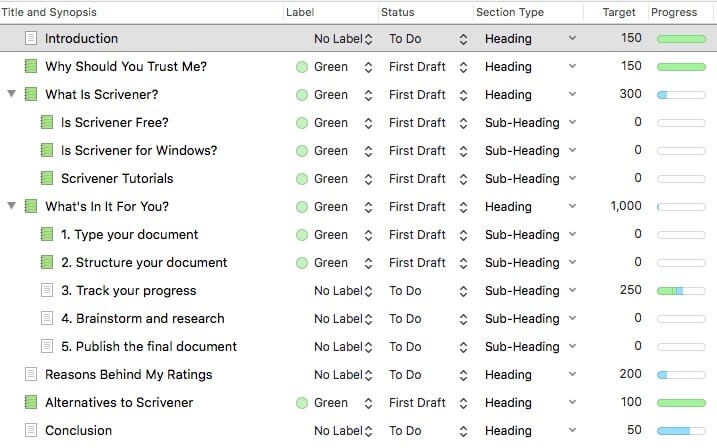
শব্দের ট্র্যাকিং আরও আদিম৷ এটি স্ক্রিনের নীচে স্ট্যাটাস বারে একটি লাইভ শব্দ গণনা প্রদর্শন করে। আপনি কিছু পাঠ্য নির্বাচন করলে, এটি নির্বাচনের শব্দ সংখ্যা এবং মোট শব্দ সংখ্যা উভয়ই প্রদর্শন করবে।

আরো বিশদ বিবরণের জন্য, টুল > মেনু থেকে শব্দ গণনা. একটি পপআপ বার্তা আপনাকে আপনার নথিতে মোট পৃষ্ঠা, শব্দ, অক্ষর, অনুচ্ছেদ এবং লাইন দেখাবে৷

শব্দ আপনাকে শব্দ-ভিত্তিক বা তারিখ-ভিত্তিক লক্ষ্য সেট করার অনুমতি দেয় না৷ আপনি এটি একটি স্প্রেডশীটে ম্যানুয়ালি করতে পারেন বা Microsoft AppSource থেকে তৃতীয় পক্ষের সমাধান ব্যবহার করতে পারেন। "শব্দ গণনা" এর জন্য একটি দ্রুত অনুসন্ধান সাতটি ফলাফল প্রকাশ করে, যদিও কোনোটিই বিশেষভাবে উচ্চ রেট দেওয়া হয়নি৷

বিজয়ী: স্ক্রিভেনার৷ এটি আপনাকে আপনার সম্পূর্ণ প্রকল্পের জন্য এবং পৃথক বিভাগের জন্য একটি শব্দ গণনা লক্ষ্য সেট করতে দেয়। এটি আপনাকে একটি সময়সীমা সেট করার অনুমতি দেয়, যার পরে এটি গণনা করে যে আপনাকে প্রতিদিন কতগুলি শব্দ লিখতে হবেসময়সীমা।
6. একজন সম্পাদকের সাথে কাজ করা: Word
Scrivener হল একটি অ্যাপ যা একজন একক ব্যবহারকারীর জন্য ডিজাইন করা হয়েছে: একজন লেখক। এটি আপনার লেখার প্রকল্পকে একটি নির্দিষ্ট পর্যায়ে নিয়ে যাবে। একবার আপনার একজন সম্পাদকের সাথে কাজ শুরু করার প্রয়োজন হলে, এটি টুল পরিবর্তন করার সময়।
এটি এমন একটি ক্ষেত্র যেখানে Microsoft Word উজ্জ্বল হয়। অনেক সম্পাদক জোর দেন যে আপনি এটি ব্যবহার করুন। একজন সম্পাদক, সোফি প্লেলে, এটিকে এভাবে বর্ণনা করেছেন:
বেশিরভাগ সম্পাদক, আমি নিজেও অন্তর্ভুক্ত, Word এর নিফটি ট্র্যাক পরিবর্তন বৈশিষ্ট্য ব্যবহার করে একটি পাণ্ডুলিপি সম্পাদনা করবেন। এটি লেখকদের তাদের কাজের কী সম্পাদনা করা হয়েছে তা দেখতে দেয় এবং তাদের পরিবর্তনগুলি প্রত্যাখ্যান বা গ্রহণ করার ক্ষমতা দেয়। (লিমিনাল পেজ)
এটি আপনার এডিটরকে পরিবর্তনের পরামর্শ দিতে এবং আপনার কাজ সম্পর্কে মন্তব্য করতে দেয়। আপনি সিদ্ধান্ত নিন যে এই পরিবর্তনগুলি বাস্তবায়ন করবেন, প্যাসেজটি যেমন আছে তেমনই রেখে দেবেন বা আপনার নিজস্ব পদ্ধতির বিকাশ করবেন। রিভিউ রিবনে আপনার প্রয়োজনীয় সরঞ্জামগুলির জন্য আইকন রয়েছে৷

বিজয়ী: শব্দ৷ স্ক্রিভেনার একটি এক-ব্যক্তি অ্যাপ। ওয়ার্ডে সম্পাদকের সাথে কাজ করার সময় আপনার প্রয়োজনীয় বৈশিষ্ট্যগুলি রয়েছে৷ অনেক সম্পাদক জোর দেন যে আপনি এটি ব্যবহার করুন৷
7. রপ্তানি & প্রকাশনা: স্ক্রিভেনার
আপনি একবার আপনার দস্তাবেজ লেখা এবং সম্পাদনা শেষ করলে, এটি প্রকাশ করার সময়। এর মধ্যে একটি প্রিন্টার পরিদর্শন করা, একটি ইবুক তৈরি করা, অথবা শুধুমাত্র PDF এর মতো একটি জনপ্রিয় পঠনযোগ্য ফর্ম্যাটে রপ্তানি করা জড়িত হতে পারে৷
স্ক্রাইভেনার মাইক্রোসফ্ট ওয়ার্ড ফর্ম্যাট, জনপ্রিয় চিত্রনাট্য ফর্ম্যাট এবং আরও অনেক কিছুতে রপ্তানি করতে পারে৷

কিন্তু আপনি এটি বাস্তব খুঁজে পাবেনকম্পাইল বৈশিষ্ট্যে প্রকাশনার ক্ষমতা। এটি বেশ কয়েকটি আকর্ষণীয় টেমপ্লেট অফার করে এবং আপনাকে নিজের তৈরি করতে দেয়। এগুলি আপনার দস্তাবেজটিকে পেশাদারভাবে মুদ্রিত বা ইবুক হিসাবে প্রকাশ করার জন্য প্রস্তুত করতে ব্যবহার করা যেতে পারে৷

শব্দটি অনেক বেশি সীমিত৷ এটি নিজস্ব বিন্যাসে সংরক্ষণ করতে পারে বা একটি PDF বা ওয়েব পৃষ্ঠায় রপ্তানি করতে পারে৷
বিজয়ী: স্ক্রিভেনার আপনাকে আপনার নথির চূড়ান্ত উপস্থিতির উপর সম্পূর্ণ নিয়ন্ত্রণ দেয় এবং একটি শক্তিশালী এবং নমনীয় প্রকাশনা ইঞ্জিন অফার করে৷
8. সমর্থিত প্ল্যাটফর্ম: Word
Scrivener Mac, Windows এবং iOS-এ উপলব্ধ। উইন্ডোজ সংস্করণটি তার ভাইবোনদের আপডেটের দিক থেকে বেশ পিছিয়ে রয়েছে। একটি আপডেট বছরের পর বছর ধরে কাজ করছে কিন্তু এখনও সম্পূর্ণ হয়নি৷
Microsoft Word Mac এবং Windows এ উপলব্ধ৷ একই বৈশিষ্ট্য উভয় অন্তর্ভুক্ত করা হয়. এটি অ্যান্ড্রয়েড, আইওএস এবং উইন্ডোজ মোবাইলের মতো প্রধান মোবাইল অপারেটিং সিস্টেমগুলিতেও উপলব্ধ৷
ওয়ার্ডের একটি অনলাইন সংস্করণ রয়েছে, তবে এটি বৈশিষ্ট্য-সম্পূর্ণ নয়৷ Microsoft সমর্থন পার্থক্যগুলি তালিকাভুক্ত করে এবং অনলাইন সংস্করণের উদ্দেশ্য বর্ণনা করে:
ওয়েবের জন্য মাইক্রোসফ্ট ওয়ার্ড আপনাকে একটি ওয়েব ব্রাউজারে আপনার নথিতে মৌলিক সম্পাদনা এবং ফর্ম্যাটিং পরিবর্তন করতে দেয়৷ আরও উন্নত বৈশিষ্ট্যের জন্য, ওয়েবের ওপেন ইন ওয়ার্ড কমান্ডের জন্য Word ব্যবহার করুন। আপনি যখন ডকুমেন্টটি Word-এ সংরক্ষণ করেন, তখন এটি সেই ওয়েবসাইটে সংরক্ষিত হয় যেখানে আপনি ওয়েবের জন্য Word-এ এটি খুলেছিলেন। (Microsoft Support)
বিজয়ী: শব্দ। এটাপ্রতিটি প্রধান ডেস্কটপ এবং মোবাইল প্ল্যাটফর্মে উপলব্ধ, এবং একটি অনলাইন ইন্টারফেসও অফার করে৷
8. মূল্য এবং amp; মান: স্ক্রাইভেনার
স্ক্রাইভেনার এককালীন ক্রয় হিসাবে উপলব্ধ; একটি সাবস্ক্রিপশন প্রয়োজন হয় না. আপনি যে প্ল্যাটফর্মে এটি ব্যবহার করেন তার উপর দাম নির্ভর করে। প্রতিটি সংস্করণ অবশ্যই আলাদাভাবে কিনতে হবে:
- Mac: $49
- Windows: $45
- iOS: $19.99
যদি আপনার উভয়ের প্রয়োজন হয় ম্যাক এবং উইন্ডোজ সংস্করণ, আপনি $80 বান্ডিল ক্রয় করে সামান্য অর্থ সাশ্রয় করতে পারেন। একটি বিনামূল্যের ট্রায়াল প্রকৃত ব্যবহারের 30 (অ-সমসাময়িক) দিনের জন্য স্থায়ী হয়। আপগ্রেড এবং শিক্ষাগত ছাড় পাওয়া যায়৷
Microsoft Word $139.99 এ কেনা যায়, কিন্তু অনেক ব্যবহারকারী তার পরিবর্তে একটি সদস্যতা বেছে নেবে৷ Microsoft 365 $6.99/মাস বা $69.99/বছর থেকে শুরু হয় এবং এতে OneDrive ক্লাউড স্টোরেজ এবং সমস্ত Microsoft Office অ্যাপ রয়েছে৷
বিজয়ী: স্ক্রাইভেনার লেখকদের জন্য চমৎকার মূল্য অফার করে এবং এটি Microsoft Word থেকে উল্লেখযোগ্যভাবে সস্তা . যাইহোক, আপনার যদি মাইক্রোসফট অফিসের প্রয়োজন হয়, তবে এটি আগের চেয়ে অনেক বেশি সাশ্রয়ী।
চূড়ান্ত রায়
আপনি একটি বই, একটি উপন্যাস বা অন্য কোনো দীর্ঘ-ফর্ম লেখার প্রকল্প লিখতে চলেছেন। এটিতে অনেক সময় এবং প্রচেষ্টা লাগবে, এবং কাজটি সম্পন্ন করতে আপনি যে টুলটি ব্যবহার করবেন সেটি বেছে নেওয়ার সময় এসেছে৷
আপনি চেষ্টা-এন্ড-সত্য বিকল্পের সাথে যেতে পারেন, Microsoft Word । আপনি এটির সাথে পরিচিত এবং এটি ইতিমধ্যেই আপনার কম্পিউটারে ইনস্টল করা থাকতে পারে। আপনার নথি টাইপ করতে এটি ব্যবহার করুন, মনিটর

